05 - Gerenciando E-Mail
Voltar para o Índice
Com o Plesk, você pode criar e gerenciar contas de e-mail dentro dos domínios, e seus clientes podem acessar as mesmas opções com o login de administrador de domínio. Estão disponíveis as seguintes ferramentas de administração de e-mail:
- Criar, editar ou excluir contas de e-mail e definir quotas individuais.
- Permitir que usuários de e-mail acessem o Painel de Controle.
- Utilizar diversos apelidos para uma única conta de e-mail.
- Configurar redirecionamentos de e-mail.
- Habilitar a opção de grupos de e-mail, utilizada para redirecionar mensagens para diversos endereços ao mesmo tempo.
- Configurar auto-respostas.
- Configurar o software anti-spam integrado para filtrar os e-mails recebidos.
- Configurar o filtro anti-vírus.
Gerenciando Nomes de E-mail
Ao criar contas de e-mail, elas estarão acessíveis através dos protocolos POP3 ou IMAP. A criação de um e-mail é bem simples, necessitando apenas que seja inserido o nome do e-mail e a senha.
Na tela de Administração do Domínio, clique em  "E-Mail".
"E-Mail".
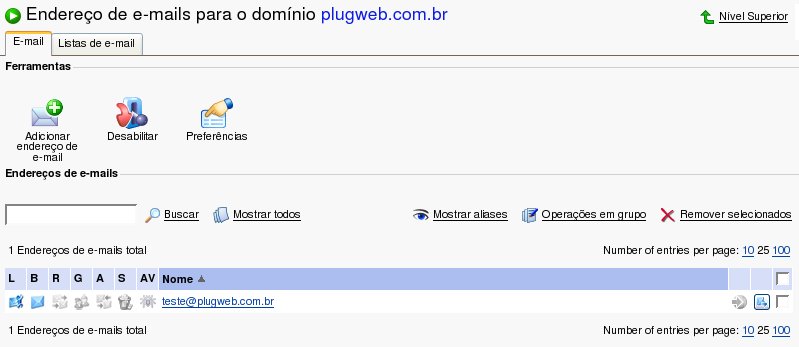
A partir desta página, você pode habilitar/desabilitar o serviço de e-mail para esse domínio. Para isso, clique em  "Ativar" ou
"Ativar" ou  "Desativar".
"Desativar".
Você pode também permitir/bloquear acesso ao Webmail e especificar a ação do servidor no caso de e-mails enviados para usuários inexistentes no domínio:
- Clique em
 "Preferências"
"Preferências"
- Para e-mails enviados à usuários não existentes, você pode escolher as seguintes opções;
- Retornar incluindo mensagem - especifique uma mensagem a ser retornada à quem enviou o e-mail
- Enviar para endereço determinado - especifique uma conta de e-mail para onde a mensagem deve ser redirecionada
- Rejeitado - selecione essa opção para que a mensagem seja recusada no momento da tentativa de envio, evitando que ela fique aguardando para ser entregue no servidor. Essa opção economiza tráfego e recursos do servidor.
- Se quiser utilizar uma interface web para acessar os e-mails, marque a opção WebMail. Dessa forma você poderá acessar os e-mails através do endereço http://webmail.dominio.com.br ou clicando no ícone WebMail na tela de propriedades do E-Mail.
- Clique em "OK" para confirmar as alterações.
Para adicionar uma nova conta de e-mail, siga os passos:
- Clique em
 "Adicionar Endereço de E-mail". A tela de criação irá abrir:
"Adicionar Endereço de E-mail". A tela de criação irá abrir:
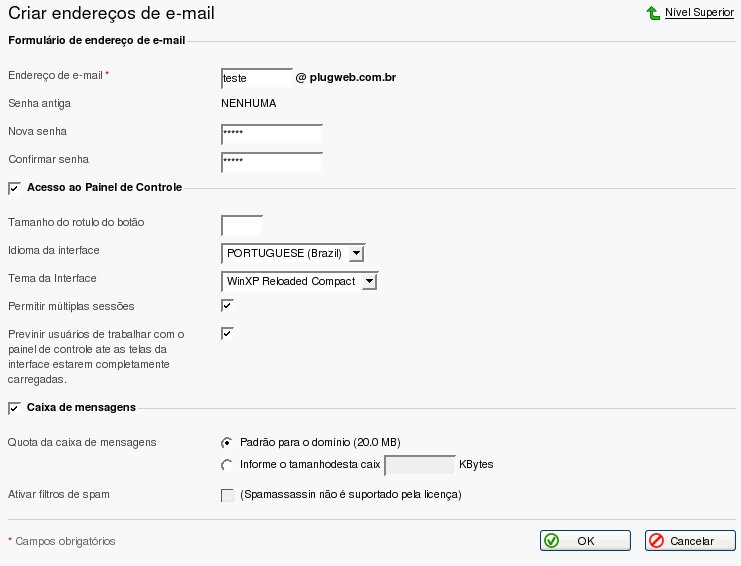
- Insira o nome desejado no respectivo campo e especifique uma senha que também será utilizada pelo usuário para acessar o painel de controle.
- Para permitir o acesso do usuário de e-mail ao painel de controle, marque a respectiva opção, e selecione a interface e o tema que serão utilizados nas sessões do usuário. Marque a opção "Permitir múltiplas sessões" para que o mesmo login possa ser utilizado simultâneamente por duas sessões.
- Para criar uma caixa de mensagens, marque a respectiva opção e especifique a quota. Se quiser, pode habilitar o serviço Anti-Spam.
- Clique em "OK" para confirmar.
Após a criação da conta de e-mail, ela aparecerá listada na tela do serviço de e-mail, acompanhada por 7 ícones:
 indica se o usuário possui acesso ao Painel de Controle utilizando a conta de e-mail
indica se o usuário possui acesso ao Painel de Controle utilizando a conta de e-mail representa uma caixa de mensagens
representa uma caixa de mensagens representa um redirecionamento de e-mail
representa um redirecionamento de e-mail representa um grupo de e-mail
representa um grupo de e-mail representa um redirecionamento de e-mail
representa um redirecionamento de e-mail representa filtragem por anti-spam
representa filtragem por anti-spam representa filtragem por anti-vírus
representa filtragem por anti-vírus
Esses ícones são exibidos em cinza quando seus serviços correspondentes não estão ativos. Para editar as configurações de determinada conta de e-mail, apenas clique no ícone desejado.
Para alternar a exibição de apelidos para as contas de e-mail na lista, clique em  "Mostrar aliases" ou
"Mostrar aliases" ou  "Ocultar aliases".
"Ocultar aliases".
Para remover um ou mais contas de e-mail, marque as respectivas caixas de seleção e clique em "Remover Selecionados".
Habilitando Serviços de E-Mail
Ao clicar no nome de uma conta de e-mail, você acessa a tela de propriedades do mesmo, que permite a configuração de qualquer combinação de serviços para essa conta: apelidos (aliases), caixa de mensagens, redirecionamentos, grupos de e-mail, auto-resposta, filtro anti-spam e anti-vírus.
- Clique no ícone
 "E-Mail" na tela de Administração de Domínio.
"E-Mail" na tela de Administração de Domínio.
- Clique no e-mail que deseja editar. Você irá acessar a tela de Propriedades do E-Mail:
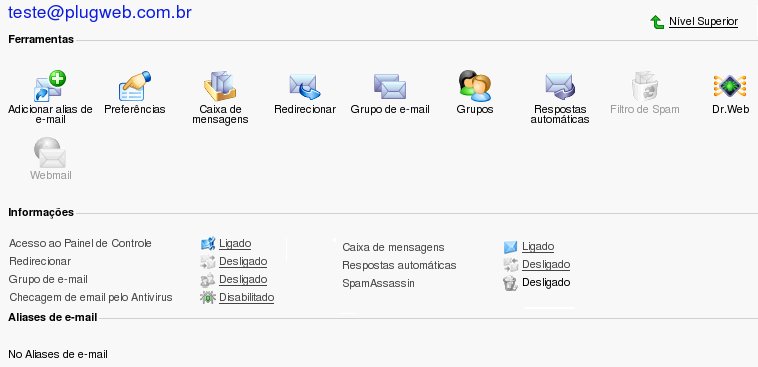
- Para configurar um serviço de e-mail para a conta, clique no ícone correspondente no grupo de Ferramentas ou utilize os atalhos do grupo de Informações. No grupo "Aliases de E-mail" devem estar listados todos os apelidos existentes para a conta de e-mail.
Para editar um alias, clique em seu nome. Para removê-lo, selecione-o e clique em "Remover Selecionados". Se quiser adicionar um novo apelido, clique em  "Adicionar Novo Alias"
"Adicionar Novo Alias"
- Para editar as preferências da conta (senha, tema do Painel de Controle, nome da conta) clique em
 "Preferências"
"Preferências"
- Para editar a quota de e-mail e habilitar proteção anti-spam, clique em
 "Caixa de Mensagens"
"Caixa de Mensagens"
- Clique em
 "Redirecionar" para configurar um redirecionamento de e-mail.
"Redirecionar" para configurar um redirecionamento de e-mail.
- Para habilitar um serviço de grupo de e-mails e adicionar novos membros ao grupo, clique em
 "Grupo de E-mail"
"Grupo de E-mail"
- Para gerenciar a participação em grupos de e-mail, clique em
 "Grupos".
"Grupos".
- Configure auto-respostas clicando em
 "Repostas Automáticas"
"Repostas Automáticas"
- Para configurações individuais do filtro anti-spam, clique em
 "Filtro de Spam"
"Filtro de Spam"
- Para configurar o anti-vírus, clique em
 "Dr. Web"
"Dr. Web"
- Para acessar sua caixa de mensagens clique em
 "Webmail"
"Webmail"
Caixa de Mensagens
Utilizando esta função, você pode configurar uma quota de espaço em disco e habilitar filtragem de spam:
- Na tela de propriedades do e-mail, clique no ícone "Caixa de Mensagens"
- Para habilitar a caixa de mensagens, marque a caixa de seleção correspondente
- Para configurar a quota, selecione "Padrão do domínio" para ajustar o limite de acordo com o que é disponibilizado ao domínio, ou então escolha "Informe o tamanho" e insira o valor em Kilobytes para a caixa de mensagens. Observe que o tamanho personalizado não pode exceder o limite estabelecido para o domínio.
- Se quiser habilitar a proteção anti-spam, marque "Habilitar filtro anti-spam"
- Clique em "OK" para confirmar.
Uma vez que o recurso é habilitado, o ícone de caixa de mensagens aparecerá colorido na tela de configurações da conta de e-mail.
Gerenciando Redirecionamento de E-Mails
Você pode encaminhar ou redirecionar e-mails de uma caixa de mensagens para outro endereço de e-mail. Criando um redirecionamento de e-mail ou um apelido, as mensagens são enviadas para outra caixa de mensagens sem a necessidade de que o remetente saiba o novo endereço. Os e-mails podem ser redirecionados até mesmo para um endereço fora do domínio. Use esta ferramenta para:
- Temporariamente encaminhar e-mails quando a pessoa que acessa a caixa postal não pode acessá-los
- Enviar e-mails para uma nova caixa de mensagens se o usuário está deixando a empresa
- Encaminhar e-mails para uma nova conta, que será desativada em breve (exemplo: alguém está mudando o nome do e-mail mas não teve tempo de informar a alteração para todos os seus contatos)
Para ativar e configurar um redirecionamento, siga os passos:
- Na tela de propriedades da conta de e-mail, clique no ícone "Redirecionar"
- Marque a caixa de seleção e insira o endereço para o qual os e-mails serão redirecionados
- Clique em "OK" para confirmar
Uma vez ativado, o ícone de redirecionamento aperecerá colorido na tela principal da conta de e-mail.
Gerenciando Grupos de E-Mail
Um grupo de e-mails é uma lista de várias contas de e-mail unidas sob um único endereço de e-mail. Esta ferramenta habilita o envio de uma mensagem para diversos endereços ao mesmo tempo. Por exemplo: se quiser enviar a mesma mensagem para 5 pessoas do departamento de suporte, você pode criar um grupo de e-mail com o nome "Suporte" que inclui os endereços individuais dos 5 membros do departamento. Quando uma mensagem é enviada para o grupo "Suporte", ela é encaminhada automaticamente para todos os membros, sem a necessidade de saber quais são endereços de cada um deles, apenas o endereço do grupo. Basicamente, os grupos de e-mail ajudam a economizar tempo e poupam trabalho.
Para habilitar e configurar essa ferramenta, siga os passos:
- Na tela de propriedades da conta do e-mail, clique no ícone "Grupo de e-mail"
- Antes de habilitar o grupo de e-mail, é necessário adicionar pelo menos um membro. Clique em "Adicionar Membro"
- Insira o endereço externo desejado e/ou selecione um ou mais contas de e-mail do domínio utilizando as caixas de seleção. Clique em "OK".
OBSERVAÇÃO
Membros do grupo podem ser e-mails externos (contas que não são do mesmo domínio) ou contas do mesmo domínio.
- Os endereços selecionados irão aparecer na lista de membros do grupo na tela de propriedades da conta
- Para excluir um ou mais membros do grupo, marque as respectivas caixas de seleção e clique em "Remover Selecionados"
Uma vez habilitado, o ícone do grupo de e-mail aparecerá colorido na tela principal da conta de e-mail.
Clicando no botão "Grupos" você irá acessar a tela de Gerenciamento de Grupos de E-Mail.
Todos os grupos criados para o domínio são exibidos nesta página, e duas listas são apresentadas: a lista de grupos de e-mail aos quais a conta atual pertence se localiza no lado direito da tela, e à esquerda está a lista de grupos de e-mail disponíveis.
- Se quiser juntar-se a um novo grupo de e-mail, selecione o grupo entre os disponíveis e clique em "Adicionar"
- Se quiser sair de um grupo de e-mail, selecione-o na lista à direita e clique em "Remover"
Clique em "Nível Superior" para retornar à tela de propriedades da conta de e-mail.
Habilitando Filtro Anti-Vírus Para Caixas de Mensagens
Você pode ativar o scanner anti-vírus em determinada conta de e-mail para funcionar de três maneiras diferentes, conforme listado abaixo:
- checar os e-mails que são enviados e recebidos
- checar apenas e-mails enviados
- checar apenas e-mails recebidos
Quando a filtro é ativado, todas as mensagens contendo vírus são barradas.
Para ativar o filtro, siga os passos:
- Na tela de propriedades da conta de e-mail, clique em "Dr. Web". A tela de preferências do anti-vírus irá aparecer:
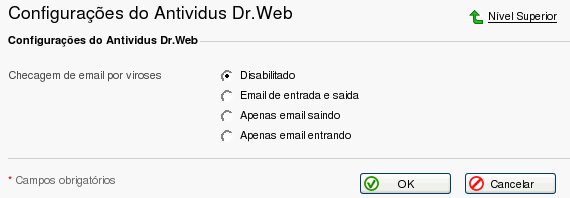
- Selecione um dos modos de verificação e clique em "OK"
Realizando Operações em Grupo nas Contas de E-Mail
Em casos que você precise realizar determinada alteração em várias contas de e-mail, você pode utilizar a função de Operações em Grupo, que foi criada para simplificar a administração de várias contas simultâneamente. Usando esta ferramenta você pode selecionar um número de contas de e-mail e ativar proteção anti-vírus para todas, em apenas uma operação. Dessa forma não é necessário selecionar cada conta e editar uma a uma.
Para realizar operações em grupo, siga os passos:
- Na lista de contas de e-mail, selecione as quais você quer modificar marcando suas respectivas caixas de seleção
- Clique no ícone
 "Operações em Grupo"
"Operações em Grupo"
- Para habilitar determinado serviço, selecione a opção correspondente na coluna "Habilitar". Para desabilitar determinado serviço, marque a opção "Desabilitar". Se não quiser modificar determinado serviço, selecione a opção da coluna "Não alterar"
- Clique em "OK" para aplicar as alterações
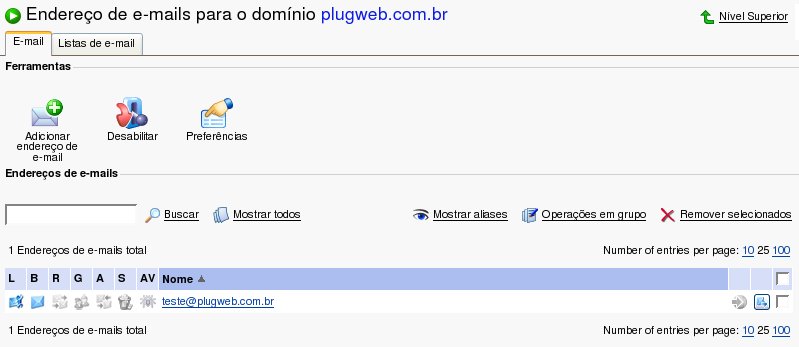
 "E-Mail".
"E-Mail". 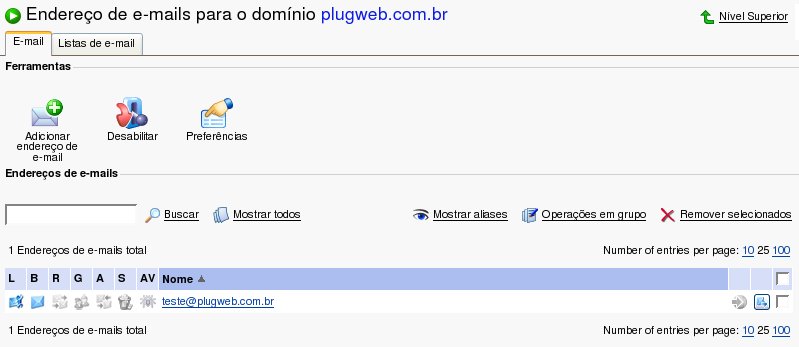
 "Ativar" ou
"Ativar" ou  "Desativar".
"Desativar". "Preferências"
"Preferências" "Adicionar Endereço de E-mail". A tela de criação irá abrir:
"Adicionar Endereço de E-mail". A tela de criação irá abrir: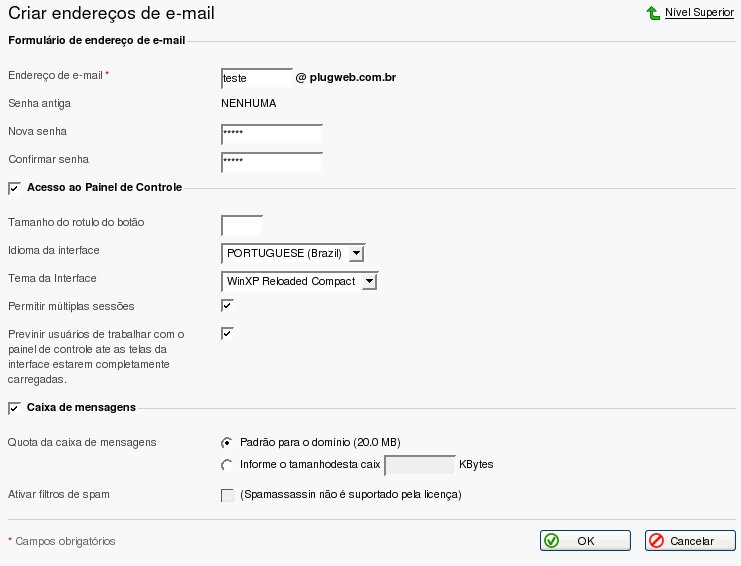
 indica se o usuário possui acesso ao Painel de Controle utilizando a conta de e-mail
indica se o usuário possui acesso ao Painel de Controle utilizando a conta de e-mail representa uma caixa de mensagens
representa uma caixa de mensagens representa um redirecionamento de e-mail
representa um redirecionamento de e-mail representa um grupo de e-mail
representa um grupo de e-mail representa um redirecionamento de e-mail
representa um redirecionamento de e-mail representa filtragem por anti-spam
representa filtragem por anti-spam representa filtragem por anti-vírus
representa filtragem por anti-vírus "Mostrar aliases" ou
"Mostrar aliases" ou  "Ocultar aliases".
"Ocultar aliases". "E-Mail" na tela de Administração de Domínio.
"E-Mail" na tela de Administração de Domínio.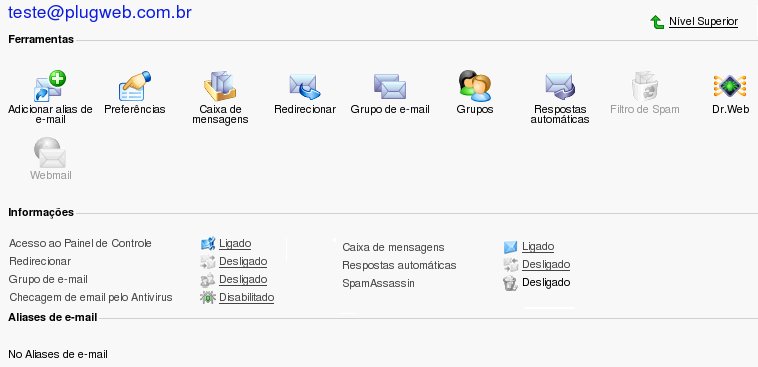
 "Adicionar Novo Alias"
"Adicionar Novo Alias" "Preferências"
"Preferências" "Caixa de Mensagens"
"Caixa de Mensagens" "Redirecionar" para configurar um redirecionamento de e-mail.
"Redirecionar" para configurar um redirecionamento de e-mail. "Grupo de E-mail"
"Grupo de E-mail" "Grupos".
"Grupos". "Repostas Automáticas"
"Repostas Automáticas" "Filtro de Spam"
"Filtro de Spam" "Dr. Web"
"Dr. Web" "Webmail"
"Webmail"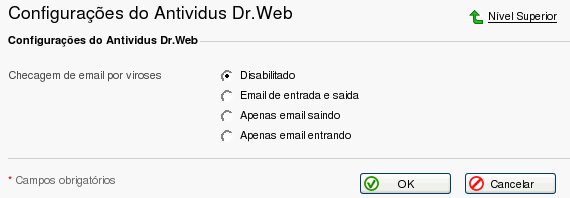
 "Operações em Grupo"
"Operações em Grupo"